PS非主流怀旧色彩(2)
来源:网络
作者:网络
学习:3052人次
三、创建曲线调整图层,对各通道进行调整,参数设置如图9-12,效果如图13。
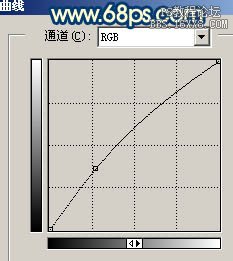
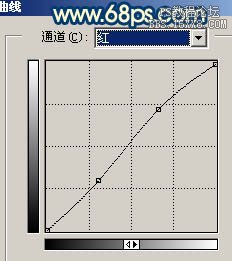

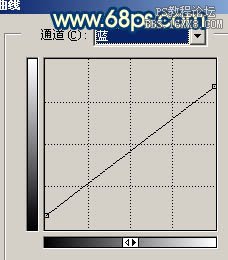

四、新建一个图层,填充颜色:#5729CE,图层混合模式改为“柔光”,图层不透明度改为:40%,效果如下图。

五、按Ctrl + Alt + ~ 调出高光选区,新建一个图层填充白色,效果如下图。

六、新建一个图层,按Ctrl + Alt + Shift + E 盖印图层,执行:滤镜 > 模糊 > 高斯模糊,数值为5,确定后把图层混合模式改为“柔光”,图层不透明度改为:60%,效果如下图。

学习 · 提示
相关教程
关注大神微博加入>>
网友求助,请回答!






![[非主流PS教程] ╲\。绯主流﹎|▍M,Ray效果教程﹎](http://pic.16xx8.com/article/UploadPic/2007/10/26/2007102671723664-lp.jpg)
